Instalace ovladače pro zařízení HP LaserJet 1015
Speciální software tiskárny je životně důležité. Ovladač připojuje zařízení a počítač bez práce nebude možné. Proto je důležité pochopit, jak ji nainstalovat.
Obsah
Instalace ovladače pro zařízení HP LaserJet 1015
Existuje několik pracovních metod pro instalaci takového ovladače. Nejlepší je seznámit se s každým z nich, abyste mohli využít nejvhodnější.
Metoda 1: Oficiální webová stránka
Nejprve byste měli věnovat pozornost oficiálnímu webu. Zde najdete ovladač, který bude nejen nejaktuálnější, ale i bezpečnější.
Navštivte oficiální stránky společnosti HP
- V nabídce naleznete sekci "Podpora" , kliknutím na tlačítko "Programy a ovladače" .
- Jakmile je přechod dokončen, zobrazí se řádek pro vyhledávání produktu. Napsali jsme tu "tiskárnu HP LaserJet 1015" a klikněte na "Vyhledat" .
- Okamžitě se otevře osobní stránka zařízení. Zde musíte najít ovladač, který je uveden na obrazovce níže a klikněte na "Stáhnout" .
- Stáhněte archiv, který musíte rozbalit. Klikneme na tlačítko "Rozbalit" .
- Po dokončení všech těchto prací lze práci považovat za dokončenou.
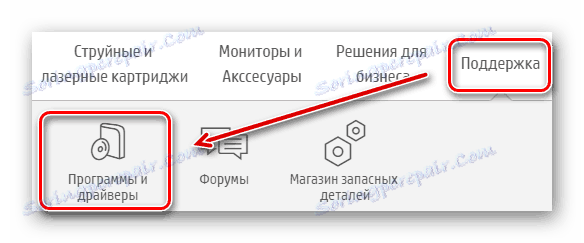
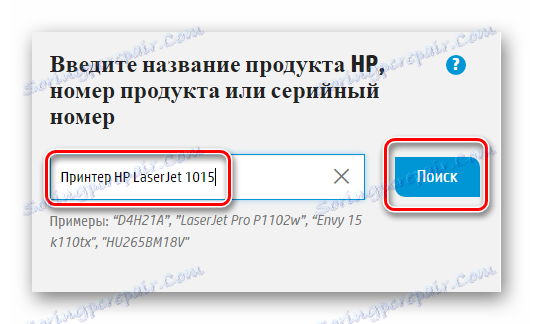

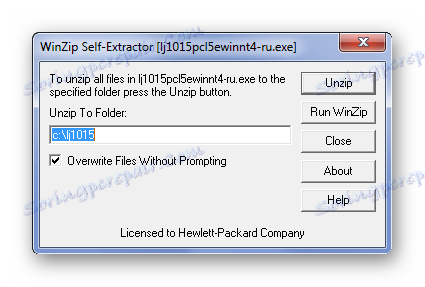
Vzhledem k tomu, že model tiskárny je velmi starý, nemohou být v instalaci žádné speciální ozdoby. Proto je analýza metody ukončena.
Metoda 2: Programy třetích stran
Na internetu najdete dostatečný počet programů, které instalují software tak jednoduchým, že jejich použití je někdy opodstatněné než oficiální stránky. Nejčastěji pracují v automatickém režimu. To znamená, že systém je naskenován, jsou vybrány slabé body, jinými slovy, existuje software, který musí být aktualizován nebo nainstalován a potom je ovladač načten. Na našich stránkách se můžete seznámit s nejlepšími představiteli tohoto segmentu.
Přečtěte si více: Který program k instalaci ovladačů si vyberete

Obrovská popularita Ovladač řidiče . Jedná se o program, který vyžaduje malou účast uživatelů a má obrovskou online databázi řidičů. Pokusíme se to pochopit.
- Po stažení si nabízíme přečíst si licenční smlouvu. Stačí kliknout na tlačítko "Přijmout a nainstalovat" .
- Ihned poté začne instalace a poté bude počítač naskenován.
- Po ukončení tohoto procesu můžeme dojít k závěru o stavu ovladačů v počítači.
- Vzhledem k tomu, že máme zájem o určitý software, na vyhledávacím panelu, který je v pravém horním rohu, napíšeme "LaserJet 1015" .
- Nyní můžete ovladač nainstalovat kliknutím na příslušné tlačítko. Program provede všechnu práci sám, bude muset pouze restartovat počítač.
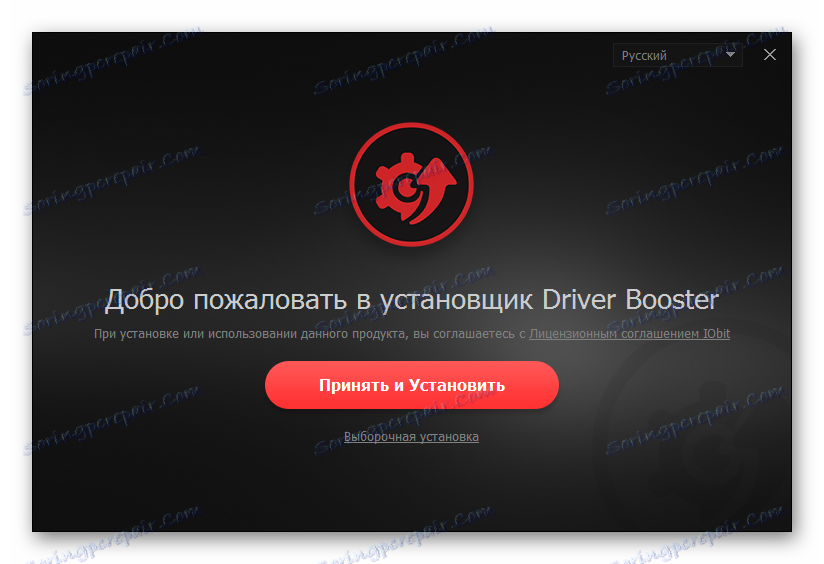

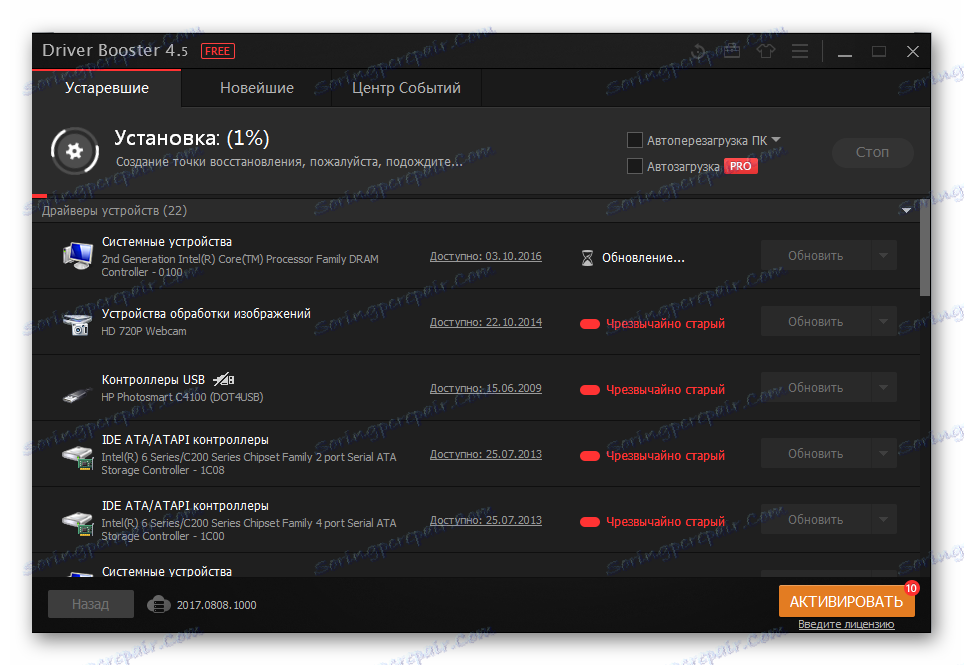
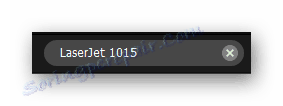
To doplňuje analýzu metody.
Metoda 3: ID zařízení
Každé zařízení má své vlastní jedinečné číslo. Identifikátor ID však není jen způsob, jak zařízení identifikovat pomocí operačního systému, ale je také vynikajícím pomocníkem při instalaci ovladače. Mimochodem, pro příslušné zařízení je důležité následující číslo:
HEWLETT-PACKARDHP_LA1404
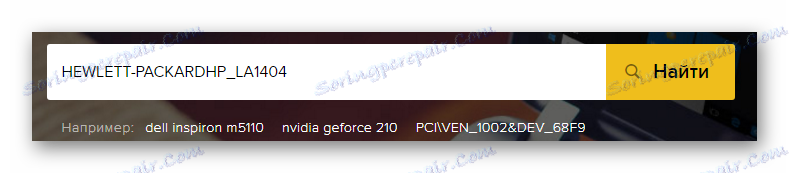
Zbývá jen jít na zvláštní místo a stáhnout tam řidiče. Žádné programy a nástroje. Podrobnější pokyny naleznete v našem dalším článku.
Přečtěte si více: K nalezení ovladače použijte ID zařízení
Metoda 4: Standardní nástroje systému Windows
Existuje způsob, jak pro ty, kteří nechtějí navštěvovat weby třetích stran a stahovat cokoli. Systémové nástroje Systém Windows umožňuje instalovat standardní ovladače pouze několika kliknutími, stačí se připojit k Internetu. Tato metoda není vždy efektivní, ale stojí za to rozložení podrobněji.
- Nejdříve přejdeme do "Ovládacího panelu" . Nejrychlejší a nejjednodušší způsob, jak to udělat, je přes "Start".
- Poté přejděte do části "Zařízení a tiskárny".
- V horní části okna je část "Instalace tiskárny" . Děláme jedno kliknutí.
- Poté nás vyzveme k zadání způsobu připojení tiskárny. Pokud se jedná o standardní kabel USB, vyberte možnost "Přidat místní tiskárnu" .
- Můžete volbu portu ignorovat a výchozí zvolit. Stačí kliknout na tlačítko "Další" .
- V této fázi musíte zvolit tiskárnu ze seznamu.
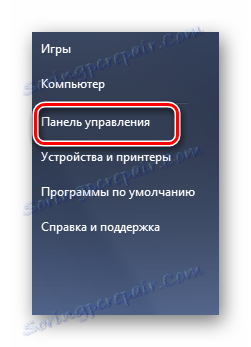
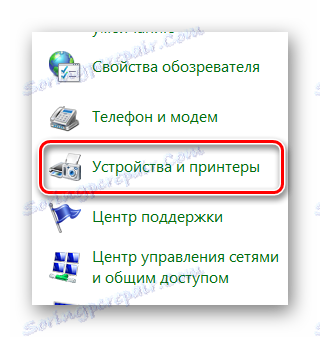
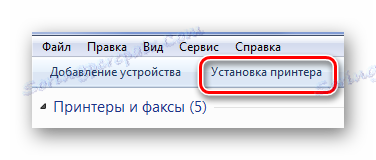

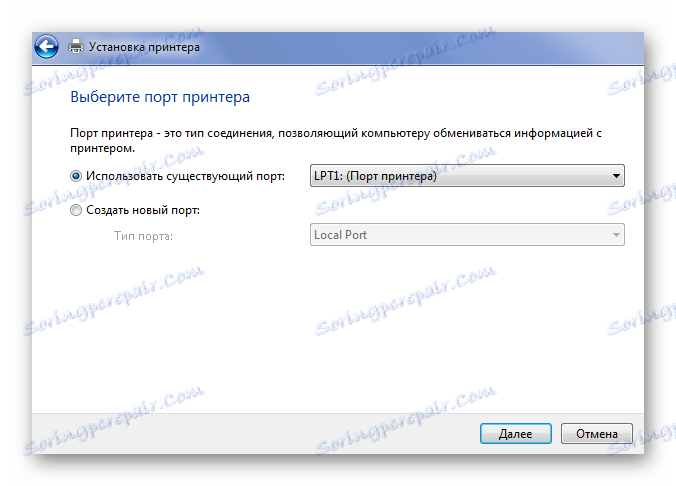
Bohužel v této fázi pro mnohé může být instalace dokončena, protože ne všechny verze systému Windows mají potřebný ovladač.
V tomto okamžiku jsou všechny současné metody instalace ovladače tiskárny HP LaserJet 1015 dokončeny.
